온라인 비디오 튜토리얼 제작을 위한 궁극적인 가이드
게시 됨: 2013-12-06? ? ? ? ? ? ? ? 비디오 자습서를 통해 개념 또는 프로세스를 가르치는 것은 가장 가치 있는 온라인 콘텐츠 유형 중 하나입니다. 청중이 새로운 기술을 배우는 것은 쉽고 효과적입니다. 비디오 자습서는 새로운 팔로워를 끌어들이고 현재 팔로워에게 가능한 최고의 콘텐츠를 제공하는 데 진지하다는 것을 확신시켜줍니다.
고품질 비디오 자습서를 만드는 것은 어렵지 않습니다. 비디오 편집 없이도 10분 안에 적절한 튜토리얼을 만드는 것이 실제로 가능합니다.
아래에서 그 방법을 가르쳐 드리겠습니다. 하지만 실제로 최고 수준의 비디오를 만들고 실제로 만들 준비가 된 사람들을 위해 더 심층적인 정보도 제공하겠습니다. 즉, 비디오를 준비하는 방법, 녹음에 대한 팁, 올바른 오디오 얻기, 비디오를 온라인으로 가장 잘 편집, 업로드 및 게시하는 방법을 의미합니다.
비디오 자습서의 예
다음은 따라하기 쉬운 공식과 함께 튜토리얼 비디오를 만드는 방법을 설명하는 멋진 동영상입니다...
-> 콘텐츠 계획
-> 스크립트 작성
-> 오디오 녹음
-> 화면 녹화
-> 비디오 편집
-> 전체 튜토리얼 제작 및 공유
튜토리얼 비디오를 만드는 방법
?
전문가 비디오 조언:
기사 전체에서 저는 Rapid Video Blogging의 Gideon Shalwick의 독점적인 조언을 공유할 것입니다. 그는 비디오 자습서를 통해 큰 성공을 거두었으므로 기사에 그의 통찰력을 포함하게 되어 매우 기쁩니다.
이 Gideon Shalwick의 인용문은 모두 Income Diary가 최고의 온라인 기업가와 인터뷰한 책인 Web Domination 20에서 발췌한 것입니다.
이제 가이드로 이동합니다.
녹음을 누르기 전에

당신의 물건을 알고
좋은 튜토리얼을 만드는 첫 번째 단계는 가르치고 있는 주제의 모든 내용을 아는 것입니다. 바라건대, 당신은 이미 당신이 가르치는 과정에 대한 전문가입니다. 그렇지 않은 경우 가능한 한 지식을 갖추기 위해 몇 번 실행해야 합니다.
또한 포럼과 블로그에서 사람들이 일반적으로 겪고 있는 문제와 질문 유형을 확인하는 것이 좋습니다.
글머리 기호 스크립트 작성
동영상의 전체 스크립트를 작성하는 것은 권장하지 않습니다. 그 순간에 자연스럽게 들리는 것이 더 좋기 때문입니다(이를 '즉시' 전달이라고 함). 그러나 종이나 전자 장치에 몇 가지 주요 글머리 기호를 표시하면 중요한 것을 놓치지 않고 다음에 일어날 일을 상기시키는 데 도움이 될 수 있습니다.
깨끗한 환경 만들기
컴퓨터 화면을 기록하는 경우 바탕 화면 배경, 실행 중인 프로그램, 연 브라우저 창, 책갈피 등을 기록할 수 있습니다. 녹음을 누르기 전에 컴퓨터 디스플레이가 전문적으로 보이고 지나치게 개인 정보가 표시되지 않는지 확인하십시오.
비디오 녹화 '스크린캐스팅' 소프트웨어 선택
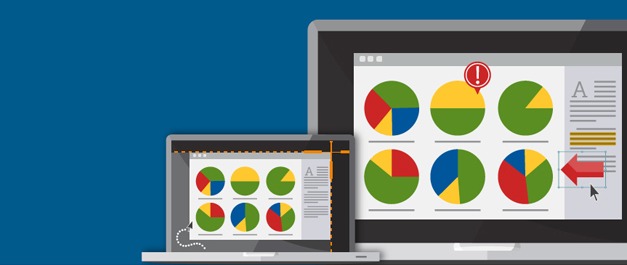
무료 스크린 캐스팅 옵션을 다운로드하고 설치하는 데 시간을 할애할 수 있습니다. 그러나 나는 이것을 시도했고 용납할 수 없을 정도로 낮은 품질의 비디오를 만났습니다. 무료 소프트웨어를 사용하기로 결정했다면 Wikipedia의 비교에 따르면 가장 높은 순위의 무료 스크린캐스팅 소프트웨어는 VirtualDub입니다.
그러나 내 경험에 따르면, 당신은 당신이 지불하는 것을 얻습니다. 작물의 크림을 원한다면 $299.00 USD Camtasia로 가십시오. 개인적으로 나는 $49.95 Snagit을 선택했고 나는 더 행복할 수 없었다. 사용하기 쉽고 내가 원하는 모든 옵션(몇 가지 추가)이 있습니다.
실제 돈으로 이별할 준비가 되지 않았다면 Camtasia와 Snagit 모두 무료 평가판을 제공합니다. 위의 링크를 통해 한 달 동안 하나를 다운로드하고 몇 가지 자습서를 만든 다음 구매에 투자할지 여부를 결정할 수 있습니다.
오디오 녹음
올바른 마이크
Snagit을 사용하면 컴퓨터의 마이크를 통해 동시에 음성을 녹음할 수 있습니다. 이것은 쉽게 할 수 있는 방법이지만 오디오 품질이 얇고 정적일 수 있습니다. 크고 명확하게 말하면 오디오가 괜찮을 것입니다.
이 작업을 많이 할 예정이라면 아마도 Yeti와 같은 고품질 USB 마이크에 투자하고 싶을 것입니다. Gideon은 전문가를 위한 마이크 조언을 제공했습니다.
“현재 Canon 60D와 함께 사용하는 마이크는 Sony의 UTX-B2 무선 마이크입니다. 그래서 제 카메라에 연결하면 비디오를 녹화할 때 아주 멋진 작은 무선 옷깃 마이크를 착용할 수 있습니다. 가격은 700달러 정도입니다.”
예산에 민감한 초보자:
“UTX-B2로 시작할 필요가 없습니다. 실제로 전자 제품 매장에서 구입한 30달러짜리 오디오테크니카 마이크를 사용했습니다. 거의 전문가 수준의 오디오를 제공했으며 유일한 단점은 무선이 아니라는 것이었습니다. 그것은 4 미터 코드와 함께 왔습니다. 좋은 결과를 얻기 위해 많은 돈을 쓸 필요는 없습니다.”
최적화된 음향 환경
팬, 히터 또는 주변 소음을 발생시키는 기타 장치를 끄십시오.
또한 거칠고 반향이 울릴 수 있는 평평하고 덮이지 않은 벽과 단단한 나무 바닥에 주의하십시오. 방에서 잔향이 너무 많이 발생하는 경우 바닥을 양탄자로 덮고 벽을 담요나 그림으로 덮고 모서리에 베개나 이불을 놓을 수 있습니다.
또는 더 나은 음향으로 다른 방에서 간단히 녹음할 수 있습니다.
침묵의 소리
동영상을 따라 걷는 음성 녹음을 마친 후 약 30초 동안 묵묵부답을 녹음합니다. 나중에 비디오를 편집할 때 음성 해설의 일부를 분리해야 할 수 있으며 오디오가 완전히 끊기거나 보는 사람의 주의를 산만하게 하지 않고 "백색 잡음"을 사용하여 공백을 채울 수 있습니다.
배경 음악
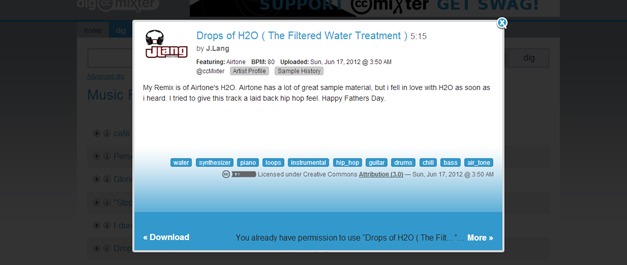
크리에이티브 커먼즈에서 무료로 라이선스가 부여된 음악을 찾을 수 있는 다양한 온라인 사이트가 있습니다. 나는 ccmixter.org와 함께 운이 좋았고 그것이 내가 PopUp Domination 튜토리얼 비디오의 배경 음악을 찾는 데 사용한 것입니다.
어떤 이유로든 보이스오버를 이해하기 어렵다면 음악을 완전히 건너뛰는 것을 고려할 수 있습니다. 어떤 경우든 볼륨을 낮추어 정말 중요한 일에 방해가 되지 않도록 하십시오.
오디오 정리
시끄럽고 정전기로 가득 찬 오디오를 정리하는 것은 말처럼 쉽습니다. ProTools와 같은 고급 소프트웨어 또는 Audacity와 같은 유능한 프리웨어를 사용할 수 있으며 모두 '노이즈 감소' 도구와 이퀄라이제이션이 있지만 음성 자체의 중요한 주파수를 차단하지 않고는 잡음이나 잡음을 차단하는 것이 일반적으로 불가능합니다.
그런 이유로 나는 대부분의 사람들이 처음부터 최고의 오디오 품질을 얻으려고 노력하고 당신을 구제하기 위해 오디오 편집 마법에 의존하지 않는 것이 좋습니다.
![]()

몇 분 만에 전문가 수준의 비디오를 빠르고 쉽게 제작할 수 있는 방법을 원하십니까?
체크 아웃: Vidnami – 최고의 온라인 비디오 생성기 소프트웨어.
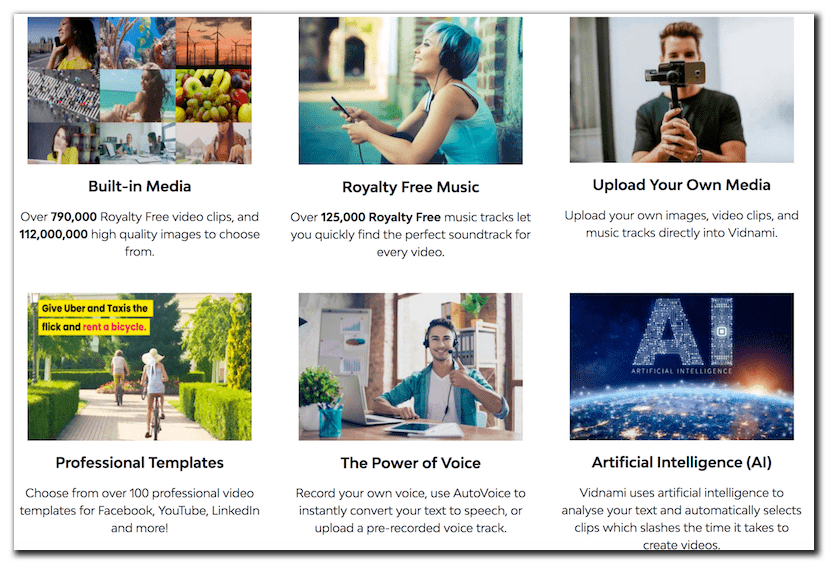
Vidnami는 인공 지능을 사용하여 텍스트를 분석하고 자동으로 클립을 선택하여 비디오를 만드는 데 걸리는 시간을 줄입니다. 소셜 미디어, 블로그 게시물, 영향력 비디오, 판매 비디오, 온라인 코스, 부동산 목록 등에 대한 비디오를 만드는 데 사용하십시오.
이 링크를 사용하여 14일 무료 평가판을 신청하세요.
전문적인 영상을 제작하는 것이 그 어느 때보다 쉬워졌습니다.
![]()
비디오 자습서 녹화하기
당신이 가르치는 과정을 알고 있고 스크린캐스팅 소프트웨어에 익숙해졌다면, 튜토리얼을 녹화하는 것은 케이크 조각이 될 것입니다. '녹화'를 누른 다음 시청자에게 프로세스를 안내하세요.
올바른 음색을 내기
당신이 성격이 좋고 농담 한두 개를 할 수 있다면 좋습니다. 당신의 성격은 당신의 비디오를 돋보이게 하고 사람들이 당신과 개인적인 관계의 유형을 느끼도록 장려하여 그들이 더 많은 튜토리얼을 위해 다시 오고 싶게 만들 수 있습니다.
그러나 유머와 연극에 많은 시간을 할애하면 시청자를 실망시킬 뿐입니다. 비디오 튜토리얼의 경우, 나는 누군가가 건조하고 요점까지 지나치게 다채로운 사람을 원합니다. 물론 가장 좋은 방법은 행복한 매체를 찾는 것입니다.
편집할 필요가 없도록 비디오 녹화하기
Snagit으로 '녹화'를 클릭하면 화면 녹화를 시작하기 전에 3초 카운트다운이 제공됩니다. 비디오를 시작할 화면으로 창을 전환하기에 충분한 시간입니다. 대부분의 경우 시청자에게 지시할 소프트웨어나 웹 페이지일 수 있습니다.
정말 멋진 화면을 만들고 싶다면 시청자를 환영하고 가르칠 내용을 알려주는 특별한 제목 화면을 디자인할 수 있습니다. 이 경우 해당 이미지를 바탕 화면 배경으로 만들거나 사진 보기 프로그램에 올릴 수 있습니다.
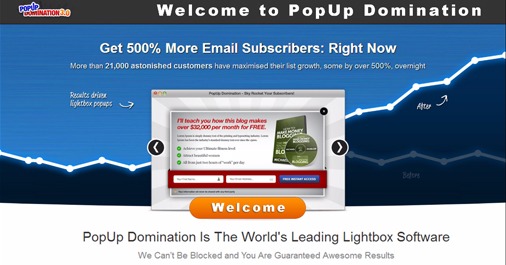
어도비 포토샵으로 디자인한 팝업 도미네이션 영상의 웰컴 화면입니다. PopUp Domination의 웹사이트에 이미 제작된 그래픽 디자인을 사용하여 전문적이고 브랜드적인 느낌을 줍니다.
원하는 경우 비디오의 결론을 위해 그러한 이미지를 또 다른 것으로 만들 수 있습니다. Snagit을 사용하면 Shift+F10을 누르고 마지막에 몇 초도 낭비하지 않고 즉시 비디오를 종료할 수 있습니다.
영상의 시작과 끝 부분에 특수 화면을 사용하든, 과정을 명확하고 빠르게 진행하고, 단어에 너무 얽매이지 않는다면 추가 편집을 수행합니다.
동영상에 텍스트나 상호작용을 추가하려면 YouTube 특수효과를 통해 추가할 수 있습니다. 더 자세히 알고 싶다면 최근에 YouTube 특수효과를 사용하는 방법 에 대한 가이드를 작성했습니다.
그럼에도 불구하고 최고 품질의 비디오 자습서를 원한다면 기본 편집을 하고 싶을 것입니다.
비디오 튜토리얼 편집하기
소프트웨어 선택

스크린캐스팅과 마찬가지로 무료 및 유료로 제공되는 수많은 비디오 편집 소프트웨어가 있습니다. 사실, 대부분의 컴퓨터에는 완벽한 기능의 비디오 편집 소프트웨어가 함께 제공되며 많은 스크린캐스팅 프로그램(Snagit 및 Screenflow와 같은)에는 비디오 자습서를 편집하는 사람의 필요에 맞는 비디오 편집기 기능도 있습니다.
WebDomination 20의 경우 Gideon Shalwick은 비디오 편집 소프트웨어를 선택하는 과정을 안내했습니다.
“iMovie로 시작하여 Final Cut Express까지 작업하다가 결국 ScreenFlow로 정착했습니다.
“저는 ScreenFlow를 사용하기 시작했을 때 왜 Final Cut을 사용하지 않았는지 생각했습니다. ScreenFlow는 내가 원하는 모든 작업을 수행했으며 훨씬 사용하기 쉽고 놀라운 결과를 제공했습니다.
“지금까지도 영상을 정말 빨리 만들고 싶다면, 간단한 컷과 아주 간단한 편집으로 뭔가를 만들고 싶다면 ScreenFlow를 사용합니다. 녹음하고 ScreenFlow에서 가져오고 내보내기, 업로드, 완료하기만 하면 됩니다. 그냥 너무 좋아요.”
저는 Adobe Premiere를 사용하여 업무용 비디오를 편집하고 Adobe 웹 사이트를 통해 무료 평가판을 얻을 수 있습니다. 그러나 일반적으로 고급 비디오 편집자는 학습 곡선이 더 높고 일반 비디오 편집자는 대부분의 비디오에 실제로 필요한 것을 제공하지 않습니다.
시청자의 시간을 절약하기 위해 편집
비디오 편집의 주요 이점 중 하나는 전환을 사용하여 시청자의 시간을 절약할 수 있다는 것입니다. 비디오 중간에 시간이 걸리는 프로세스가 있는 경우(예: 로딩 화면 또는 업로드) 비디오의 해당 부분을 잘라낼 수 있습니다. 또한 연설에서 실수나 일시 중지를 수정할 수 있는 좋은 기회입니다.
시청자를 안내하는 텍스트 추가
그 과정을 거치고 시청자와 이야기를 나누면 필요한 대부분의 정보를 전달할 수 있습니다. 그러나 학습 과정을 더 돕고 싶다면 텍스트를 추가하는 것이 시청자에게 더 명확한 설명을 추가하는 좋은 방법입니다.

어도비 포토샵에서 만든 템플릿으로 PopUp Domination 동영상 튜토리얼의 상단과 하단에 텍스트를 추가했습니다. 상단에 있는 텍스트는 헤더와 같으며 비디오에서 달성하고 있는 더 큰 목표를 식별합니다. 아래 텍스트는 현재 동영상에서 완료하고 있는 프로세스의 개별 단계를 나타냅니다.
브랜딩 및 기타 디자인 요소는 동영상의 전문성을 더하고 시청자가 귀하의 이름을 기억할 수 있도록 도와줍니다. 보시다시피 PopUp Domination 로고를 텍스트 막대 디자인에 직접 통합했습니다.
아웃소싱 편집
비디오 편집을 위해 다른 사람을 고용하면 더 전문적인 비디오를 얻을 수 있고 다른 활동에 집중할 수 있는 시간을 확보할 수 있습니다. Gideon Shalwick은 자신의 시간을 비디오 편집에 투자했지만 현재는 대부분 아웃소싱한다고 설명했습니다.
“요즘은 스스로 편집을 많이 하지 않아요. 이제 제 사업이 너무 잘 진행되어 비디오 편집 팀을 두고 제 모든 편집 작업을 맡을 수 있게 되었습니다. 그것은 내가 상상조차 할 수 없었던 높이로 내 사업을 끌어올리는 데 정말 도움이 되었습니다. 이제 내 비디오는 내가 혼자서 하려고 했던 것보다 훨씬 더 전문적으로 보입니다."
이 길을 가기로 결정했다면 튜토리얼을 직접 만들고 편집을 아웃소싱하거나 Michael이 내 비디오 서비스를 모집할 때 했던 것처럼 만든 전체 튜토리얼을 고용할 수 있습니다.
마무리

신뢰할 수 있는 비디오 서비스 선택
비디오를 온라인으로 가져오는 방법은 부족하지 않으며 대부분 잘 작동합니다. 그러나 가능한 한 많은 사람들이 귀하의 비디오 자습서를 자유롭게 찾고 볼 수 있도록 하려면 YouTube를 선택하는 것이 좋습니다. Gideon Shalwick은 다음과 같이 설명합니다.
“사실 유튜브 트래픽이 전부입니다. 그것이 짧은 대답입니다. 지난번에 확인했을 때 YouTube는 Google에 이어 두 번째로 큰 검색 엔진입니다. 하루 30억 뷰는 꽤 인상적입니다. 개인적으로, 나는 그 옆에 9개의 0이 있는 숫자 3을 정말로 헤아릴 수 없습니다. 정말 놀랍습니다.”
업로드 및 최적화
더 많은 소스에 표시되도록 비디오를 최적화하기 위해 할 수 있는 일이 많이 있습니다. 이것은 이 기사의 주제가 아니므로 간략하게 설명하겠습니다.
제목은 SEO에서 가장 중요한 부분이지만 키워드와 설명 영역을 채우는 것도 중요합니다. 이전에 생성한 글머리 기호 목록을 사용하여 설명 영역을 간편하게 채울 수 있습니다. 사람들이 귀하의 사이트를 클릭할 수 있도록 설명 영역의 처음 몇 줄에 귀하의 웹사이트 링크를 추가하는 것을 잊지 마십시오.
동반 블로그 포스트 만들기
정말로 그것을 하고 싶다면 프로세스를 안내하는 블로그 게시물을 작성하고 상단에 비디오를 포함하십시오. 이제 Google의 검색 엔진 스파이더가 선호하는 완전한 교육 리소스를 만들었습니다.
랩입니다!
양질의 비디오 자습서를 작성하는 데 보낸 시간 덕분에 매일 누군가가 어딘가에서 배우고 있다는 것을 알기 때문에 안심할 수 있습니다. 꽤 멋진 느낌입니다.
비디오에 대해 더 알고 싶다면 상위 YouTube 채널의 기사, 바이럴 비디오 마케팅 프로필, YouTube를 지배하는 21가지 방법을 확인하십시오.
